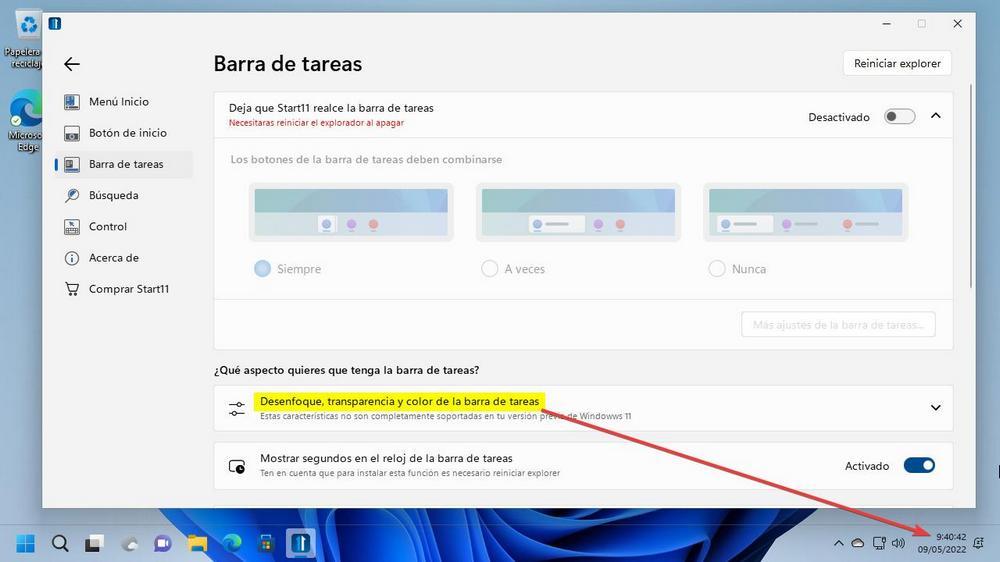Eine der am häufigsten verwendeten Funktionen in Windows ist die Taskleiste, in der wir unsere Lieblingsprogramme anheften und auf andere Funktionen wie Benachrichtigungen, Aktivitätscenter, Zugriff auf das Startmenü usw. zugreifen können. Ein weiteres wichtiges Element, das wir in der Leiste finden, ist die Uhr, zusammen mit dem Datum auf der rechten Seite, die standardmäßig die Stunden und Minuten (HH:mm) anzeigt, aber nicht die Sekunden.
Es ist möglich, dass uns mehr als einmal die Möglichkeit in den Sinn gekommen ist, dass die Windows-Uhr das vollständige HH:mm:ss-Format in Windows anzeigen kann, damit auch die Sekunden auf diese Weise angezeigt werden. Weder in Windows 10 noch in Windows 11 ist es jedoch möglich, diesen Vorgang über das Konfigurationsmenü auszuführen. Daher muss der Vorgang auf alternative Weise ausgeführt werden, damit die Sekunden angezeigt werden.

Ändern Sie die Windows-Registrierung
Wenn wir Windows 10 als Betriebssystem verwenden, können wir eine Modifikation in der Windows Registry vornehmen. Als erstes drücken wir die Tastenkombination Windows + R, um den Befehl Ausführen zu starten. Hier schreiben wir regedit und drücken Sie die Eingabetaste oder die OK-Taste.
Sobald wir den Windows-Registrierungseditor aufgerufen haben und bevor wir irgendetwas in einem Abschnitt ändern, erstellen wir als vorbeugende Maßnahme eine Sicherungskopie. Wir dürfen nicht vergessen, dass jede unerwünschte Änderung das System beschädigen kann. Klicken Sie dazu auf „Datei“ und „Exportieren“. Dann geben wir All im Exportbereich an, geben ihm einen Namen, wählen das .reg-Format und klicken auf „Speichern“.
Als nächstes navigieren wir zu folgendem Ort:
HKEY_CURRENT_USER / SOFTWARE / Microsoft / Windows / CurrentVersion / Explorer / Advanced
Jetzt müssen wir prüfen, ob die ShowSecondsInSystemClock value existiert unter dem Advanced-Schlüssel, aber da er normalerweise nicht existiert, müssen wir ihn erstellen.
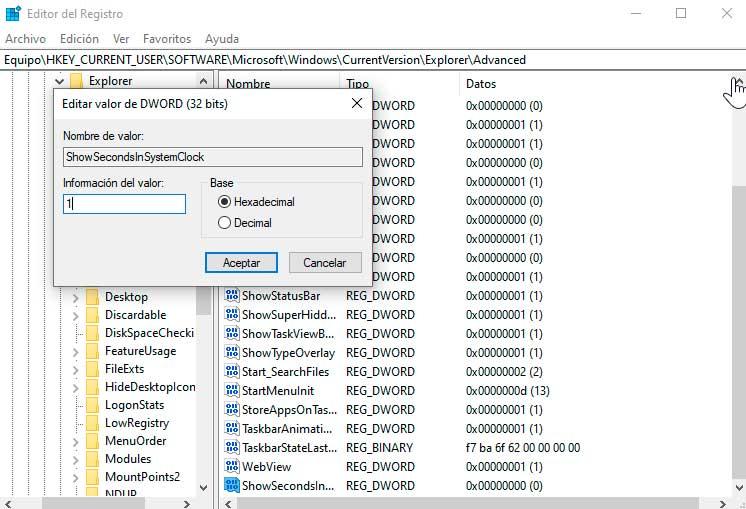
Dazu klicken wir mit der rechten Maustaste auf das rechte Bedienfeld und wählen die aus Neu > 32-Bit-DWORD-Wert Möglichkeit. Nach der Erstellung nennen wir es ShowSecondsInSystemClock und weisen ihm die zu Wert 1 im Hexadezimalformat diesen Wert zu aktivieren.
Sobald dies erledigt ist, können wir jetzt die Systemregistrierung schließen, aber nach dem, was wir überprüfen können, wird die Windows 10-Uhr immer noch im Format HH: mm ohne die Sekunden angezeigt.
Damit die in der Registrierung vorgenommenen Änderungen wirksam werden und wir die Uhr im HH: mm: ss-Format sehen können, müssen wir dies tun starte den Computer neu . Sobald das System erneut hochfährt, überprüfen wir, wie sich das Uhrzeitformat in der Taskleiste geändert hat und die Sekunden angezeigt werden.
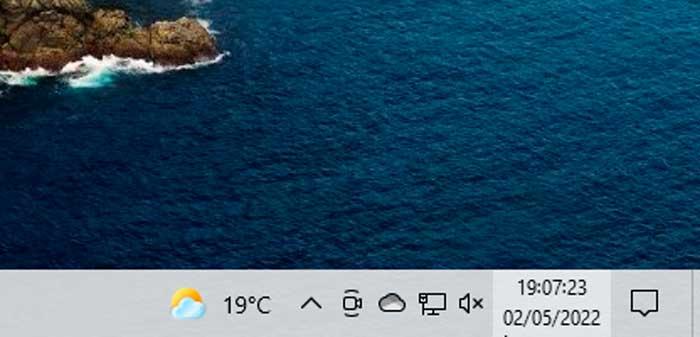
Wenn wir die Änderung zu irgendeinem Zeitpunkt rückgängig machen möchten, müssen wir nur auf denselben Pfad in der Registrierung zugreifen und den erstellten Schlüssel löschen.
Funktioniert es unter Windows 11?
Windows 11 bringt eine große Designänderung mit sich, die unter anderem das Erscheinungsbild des Startmenüs, der Taskleiste und des Desktops verändert. Dazu gehört auch die Art und Weise, wie das Betriebssystem die Systemuhr in der Taskleiste anzeigt.
In Windows 10 können wir, wie wir gesehen haben, eine Registrierungsänderung anwenden, damit die Sekunden in der Systemuhr der Taskleiste angezeigt werden können. Jedoch , in Windows 11 entfällt diese Änderung und im Moment gibt es keine andere Systemmodifikation oder Registrierungsmethode, die es uns ermöglicht, Sekunden auf der Uhr anzuzeigen.
Und das ist es Microsoft entschieden, diese Funktion vollständig zu entfernen von Windows 11 und einer der Gründe könnte die Leistung sein. In den ersten Versionen von Windows in den 90er Jahren unterstützte die Taskleiste Sekunden, wurde jedoch zu etwas Optionalem, da sie Leistungsprobleme verursachten, etwas, das heute nicht passieren sollte, wo es normal ist, mehr als 8 GB zu haben RAM. Die häufigen Aktualisierungen, die erforderlich sind, um Sekunden in der Taskleiste anzuzeigen, können jedoch immer noch dazu führen, dass unser Computer langsamer als normal wird.
Die einzige Möglichkeit, die Taskleistenuhr dazu zu bringen, die Sekunden anzuzeigen, ist die Installation einer Drittanbieteranwendung.
Programme zum Hinzufügen von Sekunden zur Uhr
Um die Sekunden in der Taskleistenuhr anzuzeigen, können wir Programme verwenden, die von Drittanbietern für diesen Zweck entwickelt wurden. Diese sind sowohl mit Windows 10 als auch mit Windows 11 kompatibel und vermeiden, dass wir Änderungen an der Registrierung vornehmen müssen, um dies zu erreichen.
T-Clock, passen Sie die Windows 10-Uhr vollständig an
Diese Anwendung zielt darauf ab, die Windows 10-Uhr zu verbessern. Dazu ändert es sein Standardformat und ermöglicht die Anzeige des Sekundenzählers zusammen mit dem aktuellen Tag und Datum. Außerdem können Sie das Zeitformat ändern und noch weiter anpassen, indem Sie die Schriftart und -größe, die Farben und die Art des Hintergrunds sowie die Position der Uhr in der Taskleiste ändern. Die Anwendung ist Open Source und kostenlos und wir können sie herunterladen aus seinem Repository auf GitHub .
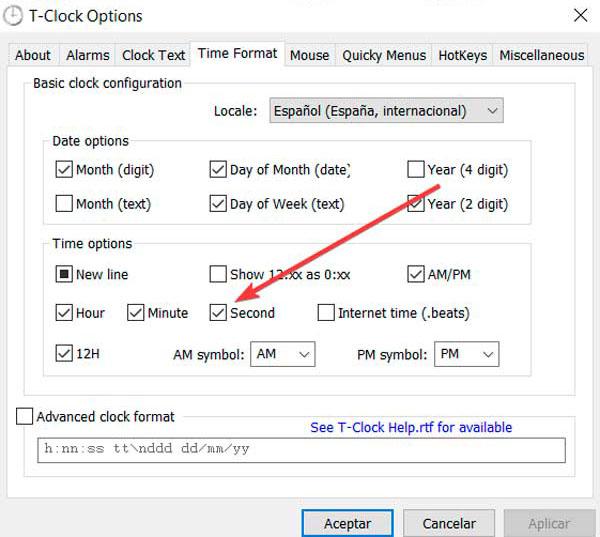
Aus eigener Konfigurationsfenster , können wir anpassbare Alarme und Timer einstellen, und eine Stoppuhr ist ebenfalls enthalten, um die von uns ausgeführten Aktivitäten zu überwachen. Wir müssen nur Aktivieren Sie das zweite Kontrollkästchen damit die Sekunden auf der Windows-Uhr erscheinen. Darüber hinaus verfügt es über ein Produktivitätstool zur Verbesserung unseres Arbeitsablaufs. Beispielsweise Optionen zum Verwalten geöffneter Fenster, zum Zugreifen auf den Task-Manager, zum schnellen Öffnen des Audiosteuerungsbereichs oder zum Anzeigen von Eigenschaften.
ElevenClock, Sekundenzähler in Windows 11 anzeigen
Dies ist ein Drittanbieterprogramm, mit dem wir die Uhr in der Windows 11-Taskleiste anpassen können. ElevenClock wurde entwickelt, um diese Funktionalität zurückzubringen, hat sich aber weiterentwickelt und ermöglicht es uns jetzt, unsere Systemuhr zu ersetzen, damit Sie sie anpassen, Sekunden hinzufügen, verschieben, ihre Farbe ändern usw. Es ist Open-Source-Software, also können wir laden Sie es kostenlos herunter von GitHub.
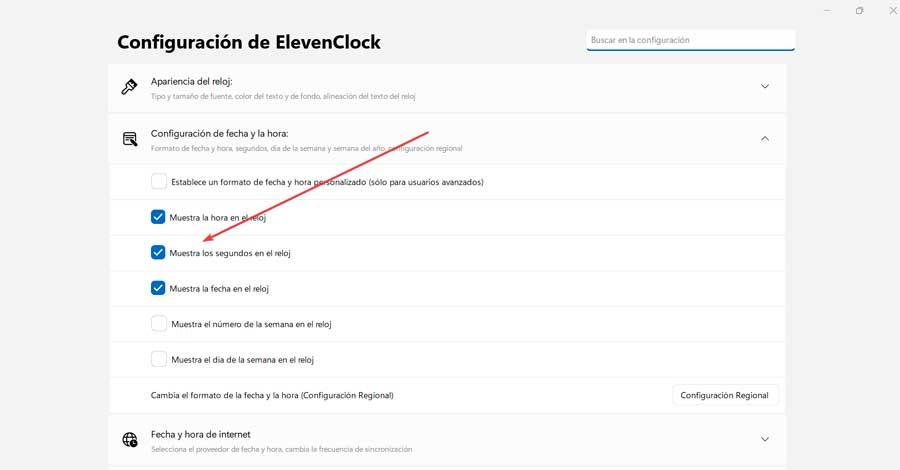
Nach der Installation läuft es im Hintergrund und zeigt die Sekunden auf der Systemleistenuhr an. Von seinem Konfigurationsabschnitt , können wir das Verhalten der Uhr (Häkchen zur Anzeige der Sekunden), ihre Position und Größe, ihr Aussehen, die Datums- und Uhrzeiteinstellungen konfigurieren und sogar experimentelle Funktionen testen.
Start11
Es ist ein Anpassungsprogramm für Windows 11, mit dem Sie das Aussehen der Taskleiste und des Startmenüs ändern können. Wir können unter anderem Transparenzen, Farben, Verknüpfungen, Symbolgrößen, Programmlisten anpassen. Außerdem wird das Programm ab Build 22610 die Fähigkeit unterstützen Zeigen Sie die Sekunden innerhalb der Uhr an das in der Taskleiste erscheint. Aus diesem Grund wird diese Funktion ab Windows 11 22H2 für alle verfügbar sein. Wir können eine herunterladen kostenlose Testversion von Start11 von seiner Website. Der Preis beginnt bei 7.99 Euro.